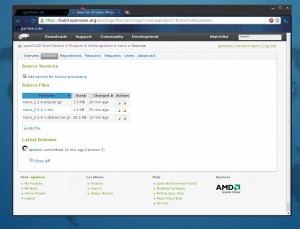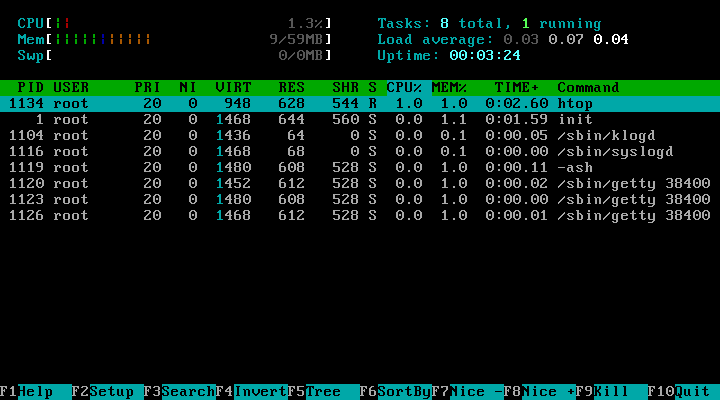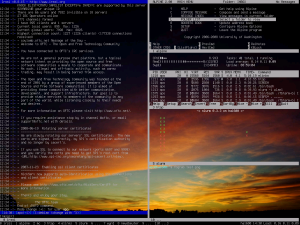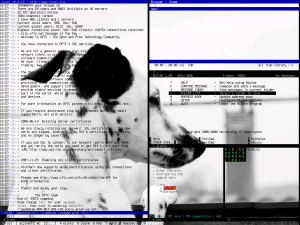Also habe ich mir das Humble Bundle gekauft und mir den Aufmacher genauer angeschaut. Dieses mal stand Frozen Synapse im Fokus. Aus der ursprünglichen Beschreibung zum Spiel war nur zu erahnen, was da auf mich zukommen würde. Taktischer Shooter, rundenbasiert, Kampagnenmodus und Multiplayer.
Vorneweg darf man schon sagen, dass der Linuxinstaller gelungen ist. Frozen Synapse wird in einer Bin-Datei ausgeliefert, die man nur noch ausführbar machen muss. Damit hebt es sich deutlich von Atomzombiesmasher ab, bei dem ich immer noch auf den angekündigten Installer oder zumindest eine Anleitung zum Installieren der richtigen Bibliotheken warte.
Im Optionsmenü lässt sich die Auflösung des Spiels schnell ändern und die Wahl zwischen Fenstermodus oder Vollbild ist kein Problem. Als erstes wählte ich danach das Tutorial aus, um mir meine ersten Sporen zu verdienen. Ein androider, cyberspaceiger Avatar, dessen Geschichte später in der Kampagne etwas deutlicher wird, führt einen durch mehrere Trainingskapitel.
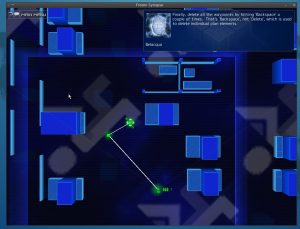
Am Anfang lernt man noch Wegmarken richtig zu setzen und die Bewegungen seiner Spielfigur vorauszuplanen. Die Schwierigkeit steigt danach leicht an, bis man zum ersten Mal gegen zwei Gegner gleichzeitig vorgehen muss. Jetzt muss man nicht nur die Figur in die richtige Richtung schauen lassen, sondern auch von Fähigkeiten wie Ducken, Schießen auf Sichtweite und Warten Gebrauch machen.
Schnell wird klar, dass man hier die Züge des Gegners vorausahnen muss. Hier unterschied sich Frozen Synapse klar von anderen Taktikspielen. Das Spiel ist in zwei Phasen eingeteilt. In der Planungsphase werden die Aktionen der eigenen Figuren festgelegt. Drückt man danach auf die "Prime"-Taste ist der Gegenspieler oder Computer an der Reihe und es wird ein Ergebnis berechnet. Je nach dem wie gut man dessen Züge antizipiert hat, fällt der eigene Erfolg aus.
Nach dem Tutorial kennt man alle wichtigen Fähigkeiten, die sich mit Tastatur oder Maus auswählen lassen. Im Kampagnenmodus erhält man als "Taktierer" die Kontrolle über mehrere Einheiten, die die andere Fraktion ausschalten sollen. Die Story klammere ich hier ein wenig aus. Irgendetwas zwischen Ghost in the Shell, Matrix und Cyberpunk. Wirklich mitgerissen hat sie mich nicht, aber das tut dem Spiel keinen Abbruch. Die Szenarien, in die man geschickt wird, werden immer komplexer. Mit Hilfe von Granaten lassen sich auch Wände später wegsprengen, was die Handlungsmöglichkeiten stark erweitert.

Gut gefällt mir, dass man mit dem Mausrad in das Spielfeld rein- und rausscrollen kann und man alle Zeit der Welt hat seinen Zug zu planen. Bevor man in die zweite Phase übergeht, hat man immer noch Gelegenheit seine Schritte wie in einem Film abspielen zu lassen. Gefällt einem das Ergebnis dieser Vorschau nicht, lassen sich die taktischen Züge noch einmal ändern.
Die Musik des Spiels ist ebenfalls gut gelungen. Ich würde sie mal als Elektro-Pop bezeichnen, der unaufdringlich den Spielablauf untermalt. Ein bemerkenswertes Feature war die eingebaute Videoaufnahme, mit der sich das komplette Szenario aufnehmen lässt. Wer Starcraft oder Warcraft mit den Replays kennt weiß bescheid. Die Videos werden als OGV-Container mit Theora für Video- und Vorbis als Audiocodec abgespeichert und lassen sich direkt auf youtube.com hochladen. Toll!
Fazit
Frozen Synapase ist kein Spiel, welches man mal schnell durchzockt und dann zur Seite legt. Es hat nichts mit einem Actionshooter gemein, sondern konzentriert sich allein auf taktisches und planvolles Spiel. Es ist also mehr was für Leute, die eine Knobelaufgabe wie im Schach suchen und schon immer mal so etwas wie ein SWAT-Team fernsteuern wollten. Frozen Synapse unterstreicht, dass Indiespiele sehr kreativ sein können und dass es auch möglich ist gute Spiele für mehr als nur eine Plattform zu entwickeln.
Als zusätzlichen Bonus gibt es beim Kauf des Humble Bundles noch SpaceChem und Trauma dazu. Letzteres zeichnet sich nicht nur durch eine fotorealistische Grafik aus, sondern zieht einem auch durch das ungewöhnliche Umfeld in seinen Bann. Trauma lädt zu einer Reise in die Träume einer verunglückten jungen Frau ein, die man deuten muss, um mehr über sie und ihr Schicksal herauszufinden. Lohnt sich, einfach mal selbst ausprobieren. 😉